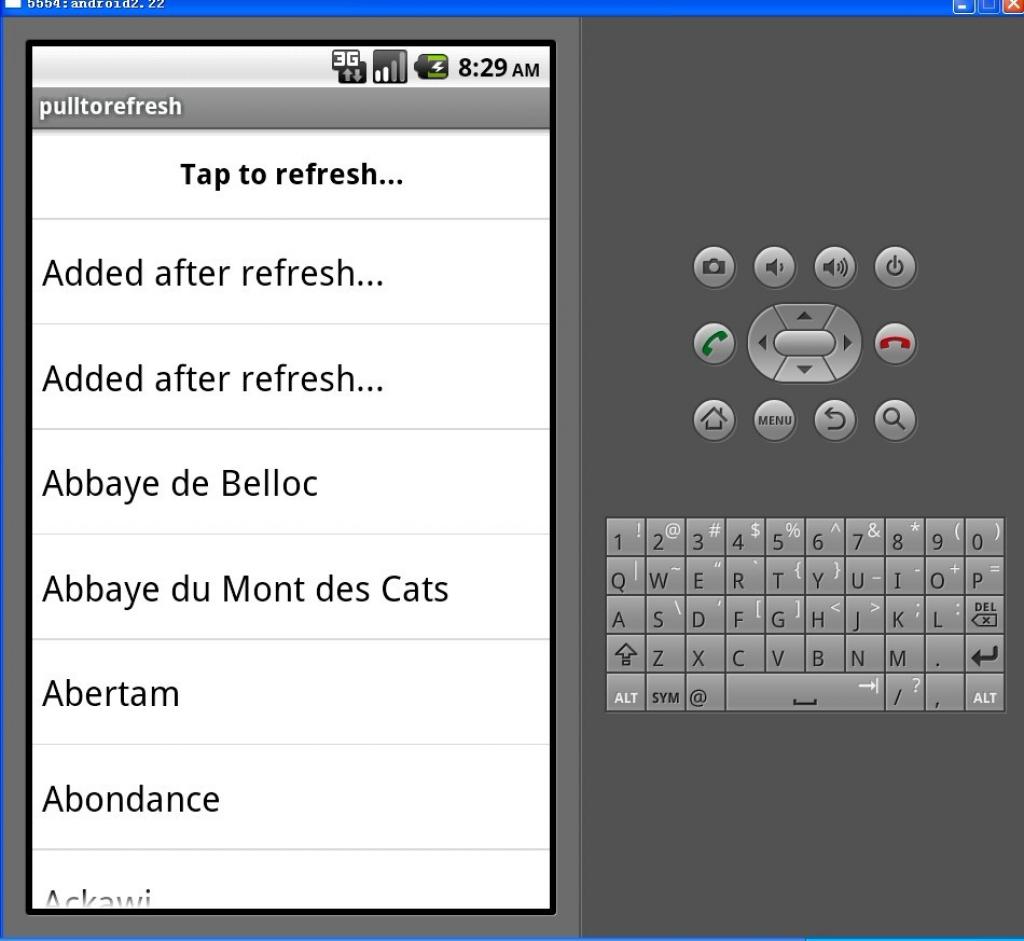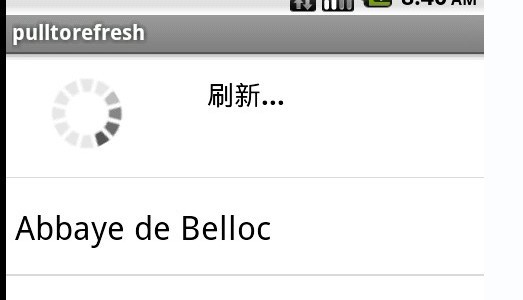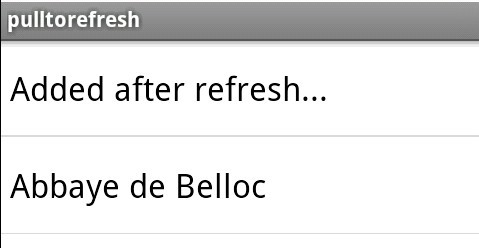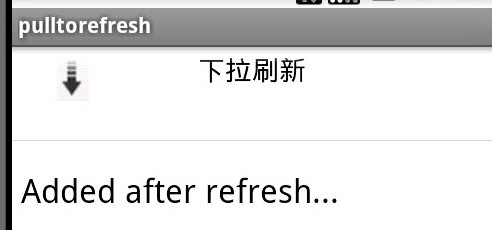android的 listview 下拉刷新加载数据
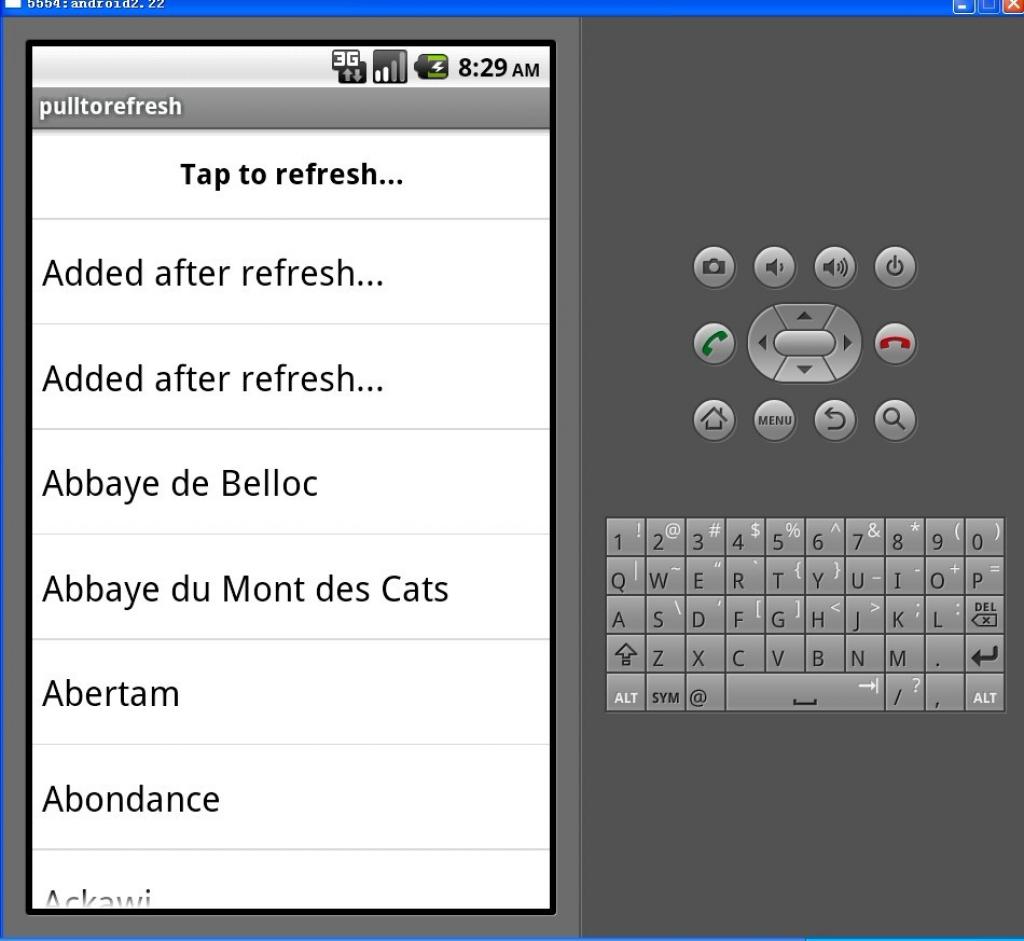
点击头条,头条会变成以下:
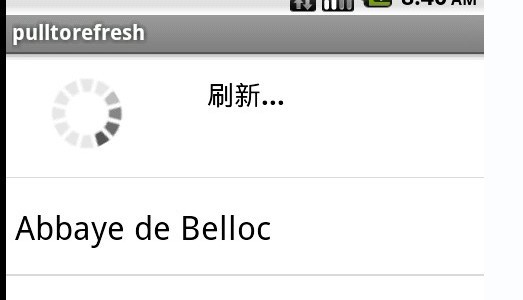
然后,过一段时间,刷新完成以后,listview又setSelection(1),增加一条数据,同时,把顶部给遮挡住:
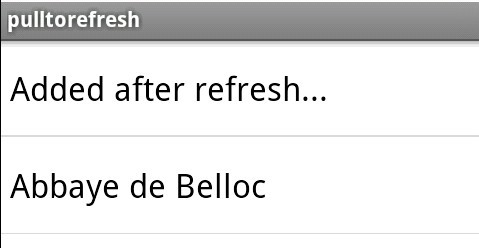
这是点击刷新,然后是下拉刷新:
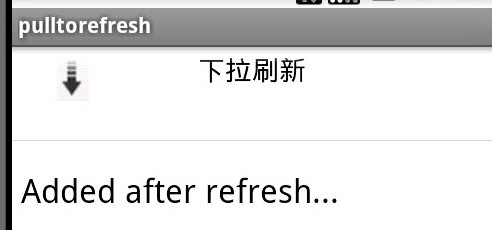

最后结果和点击刷新相同。那现在开始看下代码:
首先看下所用到的控件和变量:
-
// 状态
-
private static final int TAP_TO_REFRESH = 1;//点击刷新
-
private static final int PULL_TO_REFRESH = 2; //拉动刷新
-
private static final int RELEASE_TO_REFRESH = 3; //释放刷新
-
private static final int REFRESHING = 4; //正在刷新
-
// 当前滑动状态
-
private int mCurrentScrollState;
-
// 当前刷新状态
-
private int mRefreshState;
-
//头视图的高度
-
private int mRefreshViewHeight;
-
//头视图 原始的top padding 属性值
-
private int mRefreshOriginalTopPadding;
-
private int mLastMotionY;
-
// 监听对listview的滑动动作
-
private OnRefreshListener mOnRefreshListener;
-
//箭头图片
-
private static int REFRESHICON = R.drawable.goicon;
-
//listview 滚动监听器
-
private OnScrollListener mOnScrollListener;
-
private LayoutInflater mInflater;
-
private RelativeLayout mRefreshView;
-
//顶部刷新时出现的控件
-
private TextView mRefreshViewText;
-
private ImageView mRefreshViewImage;
-
private ProgressBar mRefreshViewProgress;
-
private TextView mRefreshViewLastUpdated;
-
// 箭头动画效果
-
//变为向下的箭头
-
private RotateAnimation mFlipAnimation;
-
//变为逆向的箭头
-
private RotateAnimation mReverseFlipAnimation;
-
//是否反弹
-
private boolean mBounceHack;
看下点击刷新的代码过程:
在init()方法中初始化各个控件及设置监听:
-
private void init(Context context) {
-
// Load all of the animations we need in code rather than through XML
-
mFlipAnimation = new RotateAnimation(0, -180,RotateAnimation.RELATIVE_TO_SELF,
-
0.5f,RotateAnimation.RELATIVE_TO_SELF, 0.5f);
-
mFlipAnimation.setInterpolator(new LinearInterpolator());
-
mFlipAnimation.setDuration(250);
-
mFlipAnimation.setFillAfter(true);
-
-
mReverseFlipAnimation = new RotateAnimation(-180, 0,RotateAnimation.RELATIVE_TO_SELF, 0.5f,RotateAnimation.RELATIVE_TO_SELF, 0.5f);
-
mReverseFlipAnimation.setInterpolator(new LinearInterpolator());
-
mReverseFlipAnimation.setDuration(250);
-
mReverseFlipAnimation.setFillAfter(true);
-
-
mInflater = (LayoutInflater) context.getSystemService(Context.LAYOUT_INFLATER_SERVICE);
-
mRefreshView = (RelativeLayout) mInflater.inflate(R.layout.pull_to_refresh_header, this, false);
-
mRefreshViewText =(TextView) mRefreshView.findViewById(R.id.pull_to_refresh_text);
-
mRefreshViewImage =(ImageView) mRefreshView.findViewById(R.id.pull_to_refresh_image);
-
mRefreshViewProgress =(ProgressBar) mRefreshView.findViewById(R.id.pull_to_refresh_progress);
-
mRefreshViewLastUpdated =(TextView) mRefreshView.findViewById(R.id.pull_to_refresh_updated_at);
-
-
mRefreshViewImage.setMinimumHeight(50);
-
mRefreshView.setOnClickListener(new OnClickRefreshListener());
-
mRefreshOriginalTopPadding = mRefreshView.getPaddingTop();
-
mRefreshState = TAP_TO_REFRESH;
-
//为listview头部增加一个view
-
addHeaderView(mRefreshView);
-
super.setOnScrollListener(this);
-
measureView(mRefreshView);
-
mRefreshViewHeight = mRefreshView.getMeasuredHeight();
-
}
我们看到,mRefreshView控件既是listview用于刷新的头控件,这里它设置了监听事件:
-
mRefreshView.setOnClickListener(new OnClickRefreshListener());
我们再来看下监听事件的定义:
-
private class OnClickRefreshListener implements OnClickListener {
-
@Override
-
public void onClick(View v) {
-
if (mRefreshState != REFRESHING) {
-
prepareForRefresh();
-
onRefresh();
-
}
-
}
-
}
调用了preparForRefresh()(准备刷新)和onRefresh()(刷新)两个方法,然后在查看这两个方法的定义:
-
public void prepareForRefresh() {
-
resetHeaderPadding(); // 恢复header的边距
-
mRefreshViewImage.setVisibility(View.GONE);
-
// We need this hack, otherwise it will keep the previous drawable.
-
// 注意加上,否则仍然显示之前的图片
-
mRefreshViewImage.setImageDrawable(null);
-
mRefreshViewProgress.setVisibility(View.VISIBLE);
-
// Set refresh view text to the refreshing label
-
mRefreshViewText.setText(R.string.pull_to_refresh_refreshing_label);
-
mRefreshState = REFRESHING;
-
}
-
public void onRefresh() {
-
if (mOnRefreshListener != null) {
-
mOnRefreshListener.onRefresh();
-
}
-
}
其中,后者还是回调方法。
我们看下preparForRefresh()方法中,引用了resetHeadPadding()方法:
-
/**
-
* Sets the header padding back to original size.
-
* 将head的边距重置为初始的数值
-
*/
-
private void resetHeaderPadding() {
-
mRefreshView.setPadding(
-
mRefreshView.getPaddingLeft(),
-
mRefreshOriginalTopPadding,
-
mRefreshView.getPaddingRight(),
-
mRefreshView.getPaddingBottom());
-
}
从新设置下header距上下左右的距离。
最重要的方法应该是:onScroll()和onTouchEvent()方法,先看下onTouchEvent()方法:
-
@Override
-
public boolean onTouchEvent(MotionEvent event) {
-
//当前手指的Y值
-
final int y = (int) event.getY();
-
mBounceHack = false;
-
switch (event.getAction()) {
-
case MotionEvent.ACTION_UP:
-
//将垂直滚动条设置为可用状态
-
if (!isVerticalScrollBarEnabled()) {
-
setVerticalScrollBarEnabled(true);
-
}
-
if (getFirstVisiblePosition() == 0 && mRefreshState != REFRESHING) {
-
// 拖动距离达到刷新需要
-
if ((mRefreshView.getBottom() >= mRefreshViewHeight
-
|| mRefreshView.getTop() >= 0)
-
&& mRefreshState == RELEASE_TO_REFRESH) {
-
// 把状态设置为正在刷新
-
// Initiate the refresh
-
mRefreshState = REFRESHING; //将标量设置为,正在刷新
-
// 准备刷新
-
prepareForRefresh();
-
// 刷新
-
onRefresh();
-
} else if (mRefreshView.getBottom() < mRefreshViewHeight
-
|| mRefreshView.getTop() <= 0) {
-
// Abort refresh and scroll down below the refresh view
-
//停止刷新,并且滚动到头部刷新视图的下一个视图
-
resetHeader();
-
setSelection(1); //定位在第二个列表项
-
}
-
}
-
break;
-
case MotionEvent.ACTION_DOWN:
-
// 获得按下y轴位置
-
mLastMotionY = y;
-
break;
-
case MotionEvent.ACTION_MOVE:
-
//更行头视图的toppadding 属性
-
applyHeaderPadding(event);
-
break;
-
}
-
return super.onTouchEvent(event);
-
}
当按下的时候,记录按下y轴的位置,然后在move中调用了applyHeaderPadding()方法,我们再看下这个方法:
-
// 获得header距离
-
private void applyHeaderPadding(MotionEvent ev) {
-
//获取累积的动作数
-
int pointerCount = ev.getHistorySize();
-
for (int p = 0; p < pointerCount; p++) {
-
//如果是释放将要刷新状态
-
if (mRefreshState == RELEASE_TO_REFRESH) {
-
if (isVerticalFadingEdgeEnabled()) {
-
setVerticalScrollBarEnabled(false);
-
}
-
//历史累积的高度
-
int historicalY = (int) ev.getHistoricalY(p);
-
// Calculate the padding to apply, we divide by 1.7 to
-
// simulate a more resistant effect during pull.
-
// 计算申请的边距,除以1.7使得拉动效果更好
-
int topPadding = (int) (((historicalY - mLastMotionY)- mRefreshViewHeight) / 1.7);
-
mRefreshView.setPadding(
-
mRefreshView.getPaddingLeft(),
-
topPadding,
-
mRefreshView.getPaddingRight(),
-
mRefreshView.getPaddingBottom());
-
}
-
}
-
}
通过记录滑动距离,实时变化头部mRefreshView的上下左右的距离。
最后,看下手指松开的ACTION_UP:
-
case MotionEvent.ACTION_UP:
-
//将垂直滚动条设置为可用状态
-
if (!isVerticalScrollBarEnabled()) {
-
setVerticalScrollBarEnabled(true);
-
}
-
if (getFirstVisiblePosition() == 0 && mRefreshState != REFRESHING) {
-
// 拖动距离达到刷新需要
-
if ((mRefreshView.getBottom() >= mRefreshViewHeight
-
|| mRefreshView.getTop() >= 0)
-
&& mRefreshState == RELEASE_TO_REFRESH) {
-
// 把状态设置为正在刷新
-
// Initiate the refresh
-
mRefreshState = REFRESHING; //将标量设置为:正在刷新
-
// 准备刷新
-
prepareForRefresh();
-
// 刷新
-
onRefresh();
-
} else if (mRefreshView.getBottom() < mRefreshViewHeight
-
|| mRefreshView.getTop() <= 0) {
-
// Abort refresh and scroll down below the refresh view
-
//停止刷新,并且滚动到头部刷新视图的下一个视图
-
resetHeader();
-
setSelection(1); //定位在第二个列表项
-
}
-
}
-
break;
当滑动距离大于一个item的距离时,添加一个item,否则,弹回。
看完onTouchEvent(),然后再看一下onScroll()方法:
-
@Override
-
public void onScroll(AbsListView view, int firstVisibleItem,int visibleItemCount, int totalItemCount) {
-
// When the refresh view is completely visible, change the text to say
-
// "Release to refresh..." and flip the arrow drawable.
-
// 在refreshview完全可见时,设置文字为松开刷新,同时翻转箭头
-
//如果是接触滚动状态,并且不是正在刷新的状态
-
if (mCurrentScrollState == SCROLL_STATE_TOUCH_SCROLL&& mRefreshState != REFRESHING) {
-
if (firstVisibleItem == 0) {
-
//如果显示出来了第一个列表项,显示刷新图片
-
mRefreshViewImage.setVisibility(View.VISIBLE);
-
//如果下拉了listiview,则显示上拉刷新动画
-
if ((mRefreshView.getBottom() >= mRefreshViewHeight + 20|| mRefreshView.getTop() >= 0)
-
&& mRefreshState != RELEASE_TO_REFRESH) {
-
mRefreshViewText.setText(R.string.pull_to_refresh_release_label);
-
mRefreshViewImage.clearAnimation();
-
mRefreshViewImage.startAnimation(mFlipAnimation);
-
mRefreshState = RELEASE_TO_REFRESH;
-
//如果下拉距离不够,则回归原来的状态
-
} else if (mRefreshView.getBottom() < mRefreshViewHeight + 20
-
&& mRefreshState != PULL_TO_REFRESH) {
-
mRefreshViewText.setText(R.string.pull_to_refresh_pull_label);
-
if (mRefreshState != TAP_TO_REFRESH) {
-
mRefreshViewImage.clearAnimation();
-
mRefreshViewImage.startAnimation(mReverseFlipAnimation);
-
}
-
mRefreshState = PULL_TO_REFRESH;
-
}
-
} else {
-
mRefreshViewImage.setVisibility(View.GONE);
-
resetHeader();
-
}
-
//如果是滚动状态+ 第一个视图已经显示+ 不是刷新状态
-
} else if (mCurrentScrollState == SCROLL_STATE_FLING && firstVisibleItem == 0
-
&& mRefreshState != REFRESHING) {
-
setSelection(1);
-
mBounceHack = true;
-
} else if (mBounceHack && mCurrentScrollState == SCROLL_STATE_FLING) {
-
setSelection(1);
-
}
-
if (mOnScrollListener != null) {
-
mOnScrollListener.onScroll(view, firstVisibleItem,visibleItemCount, totalItemCount);
-
}
-
}
该方法是在滑动过程中,各种状况的处理。
onScroll()方法和onTouchEvent()方法的执行过程应该是,先onTouchEvent()的ACTION_DOWN,然后是ACTION_MOVE和onScroll()方法同时进行,最后是onTouchEvent()的ACTION_UP。也可以自己打log看一下。这样在onTouchEvent()处理header,就是mRefreshView的外部的各个熟悉,onScroll()里面处理header(mRefreshView)里面内部的控件变化,从逻辑上来说比较清晰。
在onScroll()中,引用方法resetHeader()方法:
-
/**
-
* Resets the header to the original state.
-
* 重置header为之前的状态
-
*/
-
private void resetHeader() {
-
if (mRefreshState != TAP_TO_REFRESH) {
-
mRefreshState = TAP_TO_REFRESH;
-
resetHeaderPadding();
-
// 将刷新图标换成箭头
-
// Set refresh view text to the pull label
-
mRefreshViewText.setText(R.string.pull_to_refresh_tap_label);
-
// Replace refresh drawable with arrow drawable
-
// 清除动画
-
mRefreshViewImage.setImageResource(REFRESHICON);
-
// Clear the full rotation animation
-
mRefreshViewImage.clearAnimation();
-
// Hide progress bar and arrow.
-
// 隐藏图标和进度条
-
mRefreshViewImage.setVisibility(View.GONE);
-
mRefreshViewProgress.setVisibility(View.GONE);
-
}
-
}
resetHead就是header(mRefreshView)的内部的具体操作。
当一切都完成以后,就可以调用onRefreshComplete()方法:
-
/**
-
* Resets the list to a normal state after a refresh.
-
* 重置listview为普通的listview
-
* @param lastUpdated
-
* Last updated at.
-
*/
-
-
public void onRefreshComplete(CharSequence lastUpdated) {
-
setLastUpdated(lastUpdated);
-
onRefreshComplete();
-
}
-
/**
-
* Resets the list to a normal state after a refresh.
-
* 重置listview为普通的listview,
-
*/
-
public void onRefreshComplete() {
-
resetHeader();
-
// If refresh view is visible when loading completes, scroll down to
-
// the next item.
-
if (mRefreshView.getBottom() > 0) {
-
invalidateViews(); //重绘视图
-
setSelection(1);
-
}
-
}
重新绘制listivew,然后setSelection(1)。完成!
下载地址:http://download.csdn.net/detail/u014608640/8400233